文件夹怎么放到桌面指定位置 如何将文件拖放到电脑桌面的任意位置
更新时间:2024-01-23 16:58:38作者:yang
在日常使用电脑的过程中,我们经常需要将一些重要的文件或文件夹放置在桌面上,以便快速访问和使用,有些人可能会遇到困惑,不知道如何将文件夹放置到桌面的特定位置,或者如何将文件轻松地拖放到电脑桌面上的任意位置。这两个问题可能会让一些用户感到困惑,但实际上解决这些问题并不复杂。接下来我们将介绍一些简单的方法,帮助大家轻松地实现这些操作。
步骤如下:
1.打开电脑进入系统后,右键点击桌面的空白区域。
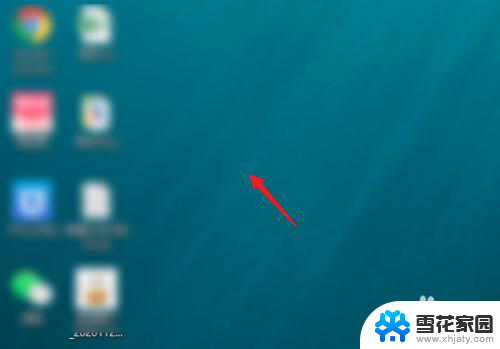
2.之后,将鼠标放置在查看的选项上。

3.在右侧的选项内,点击自动排列图标的选项。去除勾选。

4.之后,点击需要移动的文件图标。拖动到指定的位置。

5.松手后,即可将文件放在桌面的任意位置。

以上是关于如何将文件夹放置到桌面指定位置的全部内容,如果您遇到这种情况,您可以按照以上方法进行解决,希望这些方法能对您有所帮助。
文件夹怎么放到桌面指定位置 如何将文件拖放到电脑桌面的任意位置相关教程
-
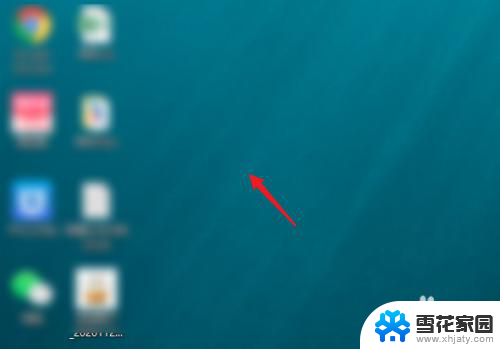 怎么把文件放在桌面上 如何在电脑桌面自定义文件位置
怎么把文件放在桌面上 如何在电脑桌面自定义文件位置2024-03-22
-
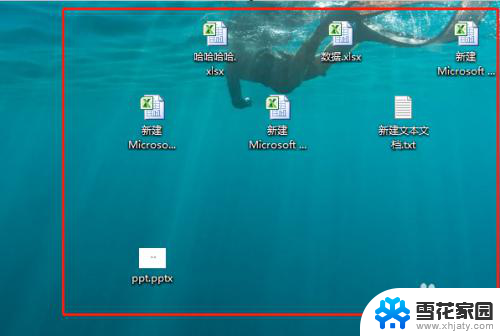 怎样把桌面的文件放到一个文件里面 将桌面文件整理到文件夹
怎样把桌面的文件放到一个文件里面 将桌面文件整理到文件夹2024-05-18
-
 如何把电脑图标移动到桌面任意位置 win电脑桌面如何任意调整图标位置
如何把电脑图标移动到桌面任意位置 win电脑桌面如何任意调整图标位置2024-04-11
-
 怎么把桌面图标移到任意位置 win电脑桌面上的图标怎样随意摆放
怎么把桌面图标移到任意位置 win电脑桌面上的图标怎样随意摆放2023-11-21
- 把桌面图标放到文件夹 电脑桌面图标怎样放到一个文件夹里
- 怎样从文件夹里把文件移到桌面 如何将文件夹创建快捷方式到桌面Windows 10
- c盘桌面位置 桌面文件夹在C盘的哪个目录下
- 苹果笔记本桌面文件夹怎么移动位置 MacBook桌面上的文件夹如何删除
- 戴尔下载的软件如何放到桌面 戴尔电脑如何将软件快捷方式添加到桌面
- 文件夹如何创建快捷方式到桌面 将文件夹创建快捷方式到桌面的步骤
- 电脑微信设置文件保存位置 微信电脑版文件保存位置设置方法
- 增值税开票软件怎么改开票人 增值税开票系统开票人修改方法
- 网格对齐选项怎么取消 网格对齐选项在哪里取消
- 电脑桌面声音的图标没了 怎么办 电脑音量调节器不见了怎么办
- 键盘中win是那个键 电脑键盘win键在哪个位置
- 电脑如何连接隐藏的wifi网络 电脑如何连接隐藏的无线WiFi信号
电脑教程推荐